Rumah >masalah biasa >Bagaimana untuk menyelesaikan masalah yang win7 tidak boleh mengubah keadaan awal desktop
Bagaimana untuk menyelesaikan masalah yang win7 tidak boleh mengubah keadaan awal desktop
- WBOYWBOYWBOYWBOYWBOYWBOYWBOYWBOYWBOYWBOYWBOYWBOYWBke hadapan
- 2023-04-04 18:00:031379semak imbas
Apakah yang perlu saya lakukan jika win7 tidak dapat mengubah keadaan awal desktop? Ramai rakan suka menyesuaikan desktop mereka sendiri, yang boleh memperkayakan keindahan komputer mereka Namun, semasa proses penggunaan, ramai rakan akan mendapati bahawa sistem win7 tidak dapat mengubah keadaan awal komputer, dan oleh itu tidak dapat menyesuaikannya. desktop. , bagaimana untuk menyelesaikan ini? Di bawah, editor akan membawa anda penyelesaian kepada masalah yang win7 tidak boleh mengubah keadaan awal desktop.

Win7 tidak boleh menukar penyelesaian keadaan awal desktop
1 Mula-mula, tekan kekunci pintasan Win+R pada papan kekunci pada masa yang sama untuk membuka menjalankan tetingkap komputer Kemudian masukkan gpedit.msc dalam tetingkap dan klik Enter Ini akan membuka tetingkap Editor Dasar Kumpulan Setempat komputer.
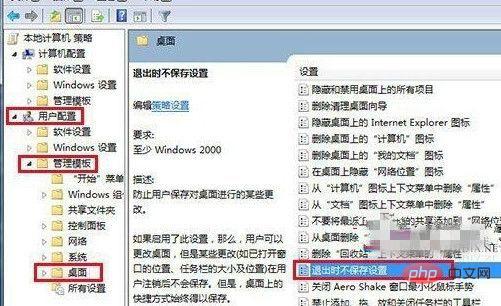
2 Dalam tetingkap Editor Dasar Kumpulan Setempat yang dibuka, klik Konfigurasi Pengguna - Modul Pengurusan - Desktop dalam menu kiri, dan kemudian Anda boleh mencari pilihan ". Jangan simpan tetapan apabila keluar" di tetingkap kanan.
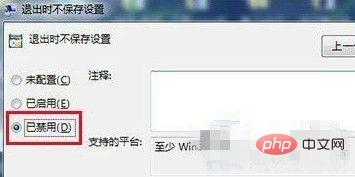
3 Klik dua kali untuk membuka item, dan tetingkap tetapan akan muncul dalam tetingkap kepada "Dilumpuhkan", kemudian klik Guna di bahagian bawah daripada tetingkap-OK Simpan sahaja tetapan.
Atas ialah kandungan terperinci Bagaimana untuk menyelesaikan masalah yang win7 tidak boleh mengubah keadaan awal desktop. Untuk maklumat lanjut, sila ikut artikel berkaitan lain di laman web China PHP!

